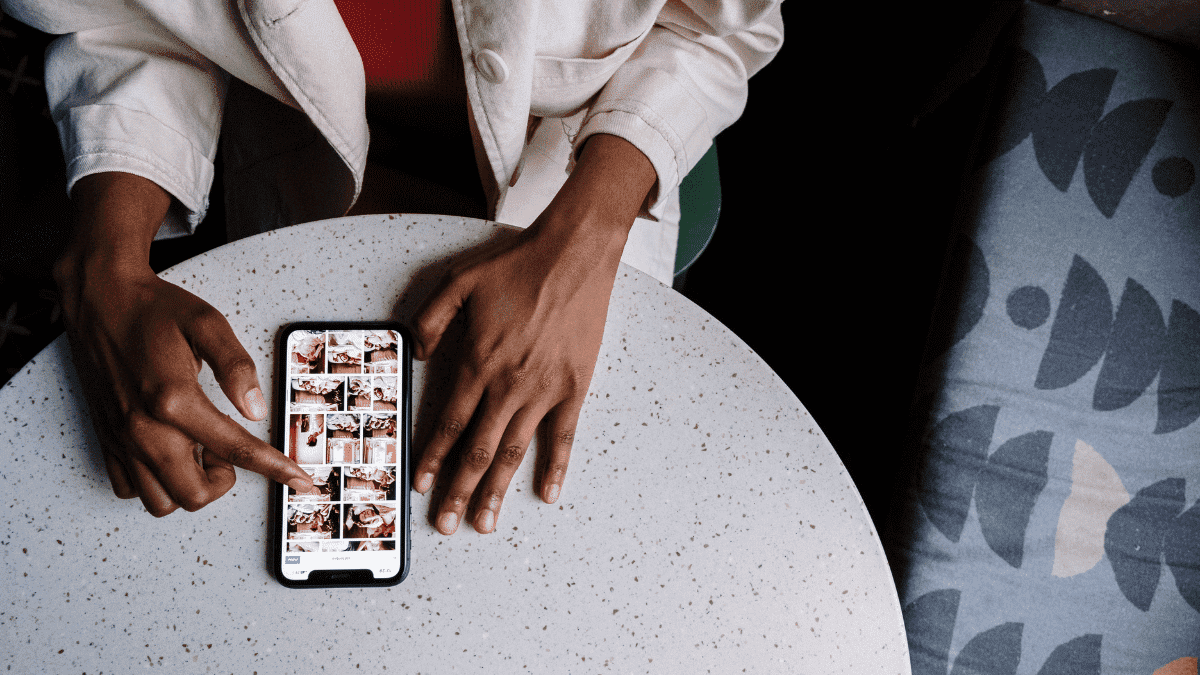Uma coisa é fato: ninguém gosta de ter um computador lento e travando durante todo o uso. Mas você sabe como deixar o notebook mais rápido?
Sim, isso é possível sem gastar dinheiro comprando um novo. A gente sabe que você já pensou nessa possibilidade.
Caso não saiba, existem dicas que te ajudam a deixar o notebook mais rápido e aumentar sua produtividade. Isso é possível melhorando o desempenho do aparelho.
É válido frisar que é normal que o notebook fique lento com o tempo em atividades básicas, como abrir a página de navegação da internet.
Mas isso não significa que você precisa comprar outro. É possível reverter essa situação.
Como deixar o notebook mais rápido: 5 maneiras
Se você quer aprender como deixar o notebook mais rápido, saiba que está no local certo.
Aqui iremos dar algumas dicas do que você deve fazer. Confira abaixo!
Limpar a inicialização do sistema
Primeiramente, você precisa entender que quando o seu notebook é ligado existem inúmeros componentes e aplicações que carregam de forma automática. Isso faz com que o tempo para abrir o sistema aumente.
Por isso, a nossa dica aqui é que você diminua a quantidade desses componentes para que o Windows não demore tanto a ligar.
Mas como fazer isso? É necessário que você abra o Gerenciador de Tarefas (Ctrl+Alt+Del) e clique na aba “Inicializar” para que seja possível visualizar todos os aplicativos e componentes que são carregados automaticamente com o Windows.
Depois você deverá escolher os aplicativos que deseja desabilitar e clicar com o botão direito do mouse sobre eles e escolher “Desabilitar”.
Usar o plano de energia de alto desempenho
Caso não saiba, os notebooks precisam equilibrar a necessidade de máxima performance com o consumo de energia.
Sendo assim, quanto mais desempenho, maior será o gasto de energia e maior é o calor gerado pelo notebook.
Por conta disso, é muito comum que os notebooks acabem trabalhando com planos de energia que limitam a performance do aparelho.
Isso porque o objetivo neste caso é diminuir o consumo de bateria e, consequentemente, a emissão de calor.
Se você quiser alterar o plano de energia, saiba que é só clicar no ícone de bateria na barra de tarefas e escolher a opção “Mais alto desempenho”.
VEJA TAMBÉM: Celular não carrega? Descubra como solucionar o problema || Fibra ótica ou internet convencional: qual a diferença entre elas?
Remova arquivos que são temporários
Outro fator que colabora para que o seu notebook fique mais lento é o disco cheio.
Por isso, se você deixa a unidade C: do sistema no limite, sem espaço livre, o Windows terá dificuldade em encontrar onde pode guardar os dados da memória virtual.
Por isso, o ideal é sempre fazer uma limpeza no disco do seu computador. O processo é simples: na barra de pesquisa, digite “limpeza de disco” e abra a ferramenta que será apresentada na busca do sistema.
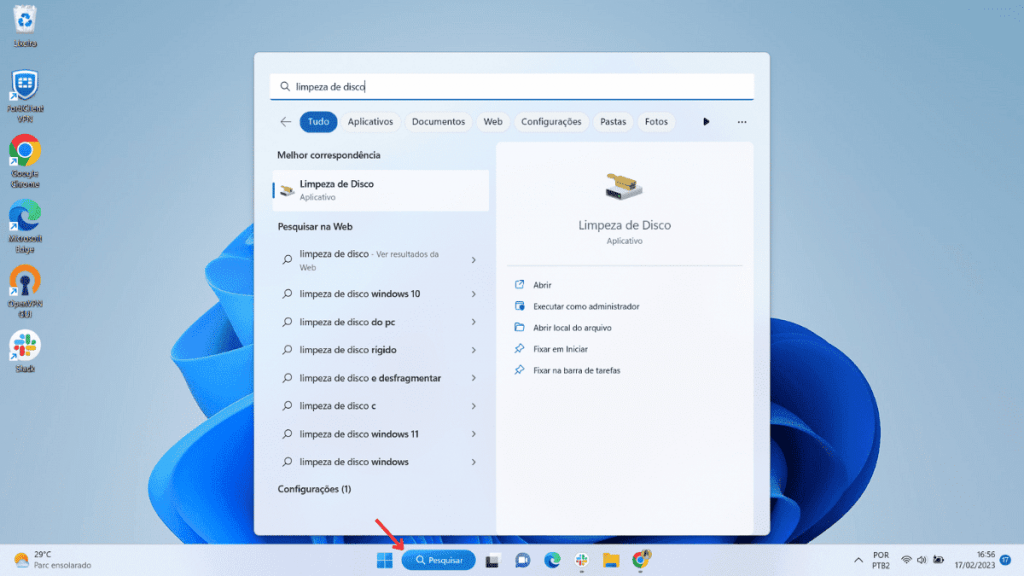
Depois disso, você deverá pedir que ocorra uma análise do disco/partição que você deseja limpar e espere o resultado.
Em seguida aparecerá um painel de resultados em que pode confirmar aquilo que o Windows separou para eliminação, liberando espaço no sistema.
VEJA TAMBÉM: Dicas para ter mais segurança na internet
Atualize o sistema, aplicativos e drivers do notebook
Assim como o seu celular, o notebook também precisa ser constantemente atualizado. E isso vale tanto para o sistema, drivers e aplicativos que constam no aparelho.
E essas atualizações são de extrema importância, porque com elas é possível corrigir falhas, melhorar performance, entre outros.
Por isso, é importante que você esteja sempre atento às recomendações do Windows para atualizá-lo.
É comum que após a atualização o notebook solicite ser reiniciado, é só fazer o processo normalmente.
Desinstale softwares que não usa mais
Baixou um software que não usa mais? Então você pode e deve desinstalá-lo. Isso porque alguns aplicativos ficam rodando em segundo plano mesmo sem estarem em uso.
E uma consequência disso é a perda de performance e lentidão do notebook.
Além disso, você pode optar por instalar programas que sejam mais leves, como é o caso do antivírus.
Ao invés de comprar um e baixá-lo, você pode usar o do próprio Windows que é considerado de boa qualidade.
VEJA TAMBÉM: Como deixar sua Internet mais rápida